Как сделать текстуру из фотографии
Добавил пользователь Skiper Обновлено: 05.10.2024
Умение создавать текстуру в Photoshop - полезный навык, особенно для работающих с 3ds Max. Для 3D графики текстуры играют очень важную роль. От качества текстур напрямую зависит качество визуализации 3D-сцены. Можно сказать, что 90% свойств материала несет в себе карта диффузного отражения, которая делается по фотографиям реальных фактур. В этом уроке я расскажу как создавать бесшовные текстуры из фотографий. В английском языке их обычно называют patterns или seamless textures.
Данный урок - первый в серии, посвященной подготовке текстур.
Идея первого метода проста: выбираем наиболее характерный фрагмент изображения, кадрируем его, применяем фильтр Offset, ретушируем стык.
В качестве исходного материала возьмем такое изображение. На нем неплохая текстура дерева. В качестве образца я взял кусок в левом нижнем углу и кадрировал его инструментом Crop .
Для 3D текстур желательно чтобы кусочек был квадратным. Это позволит в дальнейшем легче назначать координаты проецирования в программе трехмерного моделирования. Получился вот такой вот кусочек. С ним и будет идти вся дальнейшая работа.
Проверим выбранный кусок в качестве текстуры.
Командой Select > All выделяем все изображение целиком.
Вызываем в нем команду Edit > Define Pattern, которая определяет изображение как шаблон для заливки.
Теперь создаем новый документ большого размера, скажем 1024х768.
Вызываем команду Edit > Fill и выбираем образец для заливки.
Если теперь применить созданный образец, то мы получим явно заметные швы.
Для того чтобы получить возможность ретушировать стыки применим к кадрированному квадратику фильтр Filter > Other > Offset. В поля диалогового окошка вводим примерно половину размера картинки, хотя если просто подергать ползунки, то не составит труда загнать стыки в середину изображения.
В результате применения фильтра швы окажутся прямо посередине изображения, а левый и правый край автоматически согласованы. Остается только воспользоваться любым инструментом ретуширования для устранения стыков. Например, я чаще всего использую штамп клонирования, хотя и Patch tool тоже отлично подходит.
Если теперь применить созданный образец, то швов больше не видно. Обычно процедуру приходится повторять многократно до достижения удовлетворительного эффекта. При ретушировании следует обращать внимание на слишком характерные элементы изображения, заметные пятна и т.п. Ритмические повторения одинаковых сучков выдают искусственное происхождение текстурного рисунка.
В заключение не забудьте сохранить текстуру-квадратик в отдельный файл формата, понятного вашей 3D программе. Только проследите чтобы цветовая модель не была CMYK!
3ds Max неверно интерпретирует CMYK-файлы текстур помещенные в слоты растровых карт материалов!
К сожалению, если в исходном изображении присутствует неоднородность в освещении выбранного фрагмента, то даже безупречная ретушь стыков не позволит сделать шаг текстуры незаметным. В этом случае следует использовать инструменты осветления-затемнения. Хотя более технологично использовать фильтры, но об этом в следующий раз.
Об авторе
Александр Миловский - известный специалист в области компьютерной графики 2D и 3D. Автор многочисленных статей, лектор, инструктор. Вы можете попасть на курсы Александра в центре 3D Master.
Сейчас я покажу вам самый легкий пример создания текстуры из фотографии. Я буду создавать текстуру контейнера. Для начала нужно найти в интернете подходящую картинку (желательно без бликов). Я нашел эту:

По-моему, отличное фото, не правда ли? Мне кажется, что лучше использовать нижний контейнер для создания будущей текстуры.

Обведем контуры контейнера. В результате у меня получилось так:

Дальше, перейдем к работе только с выделеным фрагментом. Для этого вырежем выделенный фрагмент (Ctrl + X) и нажмем Файл – Создать — Из буфера обмена.

Перед нами следующее:
После преобразования по бокам могут быть лишние куски. Их легко можно удалить с помощью уменьшения Размера холста.
Вот и сама текстура (уже готовая):

Эту текстуру можно использовать для боковой стороны контейнера. Но для крыши эта текстура не годится. Я думаю, нужно скопировать и отзеркалить левую часть текстуры. Не забывайте, что эту текстуру нужно сохранить. Дальше скопируем её, чтобы сделать из копии верхнюю часть контейнера.
Скопируйте еще раз изображение. Откройте эту (вторую) копию и зайдите в Изображение – Размер холста. Разделите ширину текстуры пополам и измените изображение так, чтобы его размер в ширину стал в два раза меньше (Не забывайте выбрать точку отсчета. В нашем случае она слева).

Ширина моей текстуры 2560. Уменьшим ее в два раза. 2560 / 2 = 1280.

Дальше заходим в Изображение – Преобразования – Отразить по горизонтали. Отзеркалив эту копию, сохраним ее.
Отправьте эту копию в буфер обмена (Ctrl + C), откройте первую копию и вставьте вторую (Ctrl + V). Переместите вставленный кусок к правому краю (для удобства перемещения можно увеличить масштаб изображения). Сохраните вторую текстуру. Вторая текстура должна выглядеть так:

Вы должны знать, что во многих играх текстуры должны быть кратными 16. Поэтому в конце вы должны изменить размер текстуры на кратный 16. Свою текстуру я в конце изменил до 2048х1024.
На этом все. Как вы сами можете сделать вывод, создать текстуру из фотографии не так уж и сложно. Главное иметь чуточку терпения!
Обычными фотографиями уже никого не удивишь, потому как буквально у каждого в распоряжении есть свой карманный фотоаппарат в лице смартфона. Другое дело картина, пусть даже и в цифровом виде: оригинально, красиво и свежо. Разберёмся, как сделать в Procreate из фото рисунок с текстурой холста, а также в Photoshop.
Что это такое
Процедуру создания рисунка с текстурой холста нельзя назвать такой уж сложной. Загружаем фотографию в графический редактор, накладываем фильтры, корректируем слои, резкость, контрастность и имитация готова.
В ряде случаев на вооружение берут какие-то специфические плагины или дополнения. Рассмотрим процесс создания рисунка на холсте в двух самых популярных редакторах – на Procreate для платформы iOS и в ПО для профессионалов Photoshop.
Руководство по созданию
Создание фото с текстурой холста в Procreate:
Насыщенная цветами живопись хорошо сочетается с режимами смешивания Soft Light и Overlay. Двигая ползунки настройки можно добиться более выразительного эффекта холста.
Как сделать в Фотошопе
В отличие от Procreate Photoshop позволяет сделать максимально приближенную к реальности картину на холсте из фотографии. Набор инструментов и этапов актуален для Photoshop CS6 и поздних версий. Более ранние модификации требуют значительно больше времени и шагов.
Создание фото с текстурой холста в Photoshop:
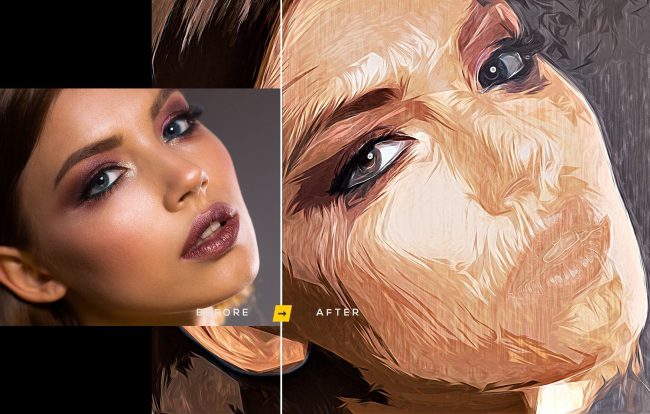
Для регулировки яркости и контрастности можно создать корректирующий слой. Двигая ползунки выставляем оптимальные значения с оглядкой на окружение.

На примере выше вы можете увидеть, как раз-таки процесс создания бесшовного фона. Но в этом случае используется одна из самых простых текстур. Большинство же фотографий или картинок не подходят друг к другу краями. Например, ниже мы покажем вам подобный пример на картинке с малиной.

Как видите, края сдвинутых копий явно не подходят друг другу и не являются продолжением предыдущей копии, а значит не могут в идеале отобразить бесшовную текстуру. Наша же задача сделать так, чтобы фотографии сопоставлялись друг другу.
Итак, для этого перетаскиваем нашу картинку на новый слой. Лучше сделать его небольшим, но там уже смотрите по ситуации. После этого вам нужно будет выбрать область, которую вы и будете использовать при создании фона. Старайтесь выбрать такой участок, чтобы не было лишних теней и засвеченных участков.


В открывшейся табличке вы должны выставить значения, которые будут являться половиной от действующего значения размеров холста. Т.е., в нашем примере размеры холста составляют 600х600 пикселей, соответственно сдвиги по горизонтали и вертикали у нас будут по 300 пикселей.

Данный фильтр сделал следующее. Он разбил картинку на 4 равных части и перевернул их внутренними сторонами наружу. Т.е., теперь, при копировании и вставке новой части на больший холст, края картинки будут идеально стыковаться друг с другом.

У нас получилась идеальная бесшовная текстура, но с деффектами внутри, т.е. при использовании сдвига у нас появились швы внутри каждой из копий. От них нужно избавиться.
В нашем случае нужно будет немного заморочиться. Для этого выбираем лассо, выделяем какую-то целую ягоду и перемещаем ее в зону шва таким образом, чтобы она смотрелась там естественно. Навскидку получается примерно следующее:

Ну а вот, как это выглядит в случае с бесшовной текстурой:

При необходимости, если вы видите какие-то часто повторяющиеся или слишком заметные детали, фон можно отредактировать, заменив эти детали другими. На этом мы заканчиваем нашу статью и прощаемся с вами. Всем удачи и до новых встреч.
Читайте также:

